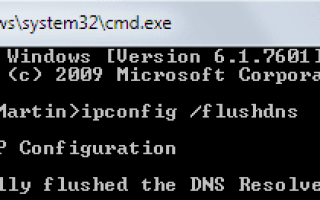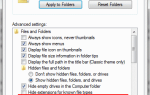System operacyjny Microsoft Windows przechowuje wszystkie wyszukiwania DNS w pamięci podręcznej, aby przyspieszyć połączenie podczas przyszłych wizyt na wcześniej odwiedzanych stronach internetowych lub serwerach. DNS dla uproszczenia zamienia nazwy domen, takie jak ghacks.net, na adresy IP takie jak 96.30.22.116. Aby jeszcze bardziej uprościć: użytkownicy komputerów używają prawie wyłącznie nazw domen, a komputery i urządzenia o adresach IP.
Dostawca DNS jest pytany podczas każdej próby połączenia, chyba że informacje są już zapisane w pamięci podręcznej.
Być może chcesz wiedzieć, dlaczego ktoś chciałby opróżnić pamięć podręczną DNS? Powiedzmy, że zdecydowałeś się zmienić serwer DNS swojego dostawcy na Open DNS, Google DNS lub inną darmową usługę, która obiecuje większe prędkości i niewielkie dodatki, takie jak filtrowanie witryn skonfigurowane przez użytkownika. Jeśli przełączysz się podczas sesji, będziesz korzystać ze starych danych z pamięci podręcznej, jeśli uzyskasz dostęp do witryn, które już odwiedziłeś.
Nie duży problem? Być może masz rację, ale pomyśl o następującej sytuacji. Webmaster migruje witrynę na nowy serwer. Może upłynąć do 48 godzin, zanim wszystkie serwery DNS przekierują użytkowników na stronę internetową na nowym serwerze, a nie na starym serwerze. Niektórzy webmasterzy zmieniają swój serwer DNS przed migracją, jeśli wiadomo, że serwer DNS ISP znajduje się w wolnej witrynie, jeśli chodzi o aktualizację informacji (inna opcja dla webmasterów to edycja pliku hosts).
Pamięć podręczna DNS może mieć również wpływ na prywatność, szczególnie w publicznych systemach komputerowych lub systemach z wieloma użytkownikami. Możliwe jest wyświetlenie zawartości pamięci podręcznej, która z kolei ujawnia wszystkie witryny odwiedzone przez użytkownika w sesji. Opróżnienie pamięci podręcznej usuwa wpisy, dzięki czemu następny użytkownik nie będzie mógł zobaczyć listy odwiedzanych stron internetowych.
Opróżnianie pamięci podręcznej DNS
Do poleceń. Użytkownicy systemu Windows muszą otworzyć wiersz polecenia, aby opróżnić pamięć podręczną DNS. Najłatwiej to zrobić, naciskając Windows-r, rodzaj cmd, i uderzył wchodzić klawisz.
Komenda ipconfig / flushdns usuwa pamięć podręczną DNS. Wszystkie rekordy do tego momentu są usuwane z pamięci podręcznej.
C: \ Users \ Martin> ipconfig / flushdns
Konfiguracja IP systemu Windows
Pomyślnie opróżniłem bufor DNS Resolver.
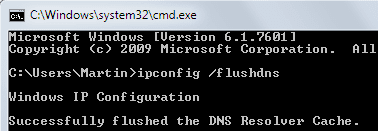
Wyświetlanie pamięci podręcznej DNS
Możesz sprawdzić, czy pamięć podręczna DNS została opróżniona za pomocą polecenia ipconfig / displaydns. Należy pamiętać, że polecenie może nadal wyświetlać wpisy, ale są to nowe wpisy, które zostały dodane do pamięci podręcznej po jej opróżnieniu. Oprogramowanie antywirusowe może na przykład łączyć się automatycznie w celu aktualizacji serwerów.
C: \ Users \ Martin> ipconfig / displaydns
Konfiguracja IP systemu Windows
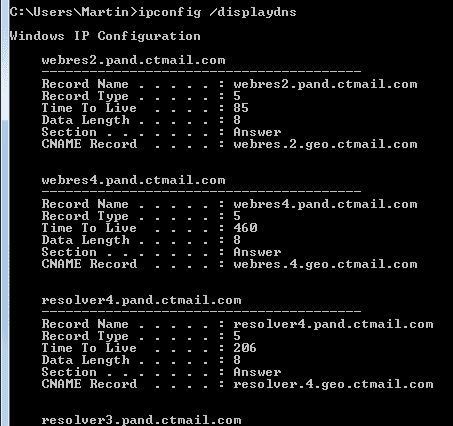
Wyłączanie buforowania DNS
Buforowanie DNS można wyłączyć na czas sesji lub całkowicie. Negatywne skutki są takie, że wyszukiwanie może potrwać dłużej, szczególnie w sieciach komputerowych z podłączonymi udziałami sieciowymi i urządzeniami. Z drugiej strony stacje robocze komputerowe bez połączeń sieciowych prawdopodobnie nie będą miały negatywnego wpływu na tę operację. Prawdopodobnie najlepiej najpierw eksperymentować z ustawieniem, wyłączając je tymczasowo na czas sesji.
Poleceniem zatrzymania pamięci podręcznej DNS dla aktywnej sesji jest net stop dnscache. Pamiętaj, że do pomyślnego uruchomienia polecenia potrzebne są uprawnienia administracyjne. Użytkownicy systemu Windows 7 mogą to zrobić, klikając kulę menu Start, wybierając Wszystkie programy> Akcesoria, klikając prawym przyciskiem myszy Wiersz polecenia i wybierając Uruchom jako administrator. Ścieżka powinna być podobna dla innych wersji systemu Windows.
c: \ windows \ system32> net stop dnscache
Usługa klienta DNS zostaje zatrzymana
Usługa klienta DNS została pomyślnie zatrzymana.
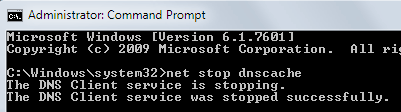
Możesz ponownie uruchomić usługę klienta DNS za pomocą polecenia net start dnscache.
Poprzednie instrukcje wyłączały pamięć podręczną DNS dla jednej sesji. Ponowne uruchomienie załaduje go ponownie jako usługę. Możliwe jest jednak całkowite wyłączenie pamięci podręcznej DNS. Odbywa się to za pomocą skrótu Windows-r, pisanie na maszynie services.msc i uderzanie wchodzić.
Znajdź usługę DNS Client na liście i kliknij ją dwukrotnie. W oknie, które zostanie otwarte, dostępne są elementy sterujące umożliwiające zatrzymanie usługi dla bieżącej sesji oraz zmianę typu uruchamiania z ręcznego na wyłączony.
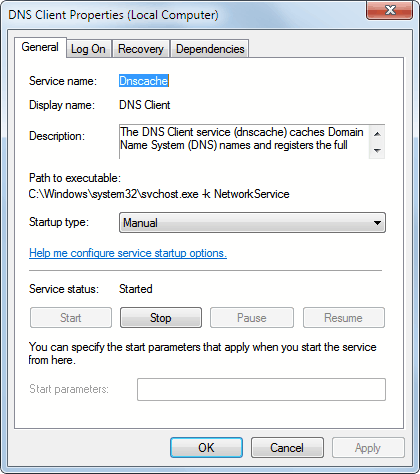
Wyłączony oznacza, że nie zostanie uruchomiony w systemie Windows, co skutecznie wyłącza pamięć podręczną DNS na stałe. Inną zaletą tego jest to, że inni użytkownicy nie są w stanie wyświetlić pamięci podręcznej DNS w celu pobrania listy odwiedzonych stron internetowych i serwerów.
Użytkownicy systemu Windows, którzy myślą o trwałym wyłączeniu bufora DNS, powinni najpierw go przetestować, wyłączając bufor dla sesji. Jeśli nie zauważą spadku wydajności lub wolniejszego niż zwykłe połączenia, mogą całkowicie wyłączyć pamięć podręczną.